Zoomex(ズームエックス)の登録・口座開設は、メールアドレスもしくは携帯電話番号を用意すれば30秒ほどで完了します。
口座開設の費用は一切かからず、登録の際の本人確認(KYC)も不要です。
本記事では、Zoomexの口座開設方法や登録キャンペーン情報、入金や二段階認証のやり方を画像付きでわかりやすく解説します!
なお、Zoomexの詳しい使い方については、Zoomex使い方の完全ガイドを参考にしてみてください。
\ 20ドル分の取引資金がもらえる! /
Zoomex(ズームエックス)の基本情報

| 項目 | 内容 |
|---|---|
| 運営会社 | Octochain Fintech Limited. |
| 所在地 | シンガポール |
| 取扱通貨 | 150種類以上(BTC,ETH,BNB,XRP,DOGEなど) |
| 取引手数料 | Maker(指値注文):0.02% Taker(成行注文):0.06% |
| 入金手数料 | 無料 |
| 出金手数料 | 無料 ※ただし、仮想通貨ごとにマイニング手数料は発生する |
| 最大レバレッジ | 100倍 |
| 日本語対応 | あり |
| スマホアプリ対応 | あり(iOS・Android対応) |
| 公式ホームページ | https://www.zoomex.com/ |
Zoomex(ズームエックス)は、2021年にシンガポールで設立された新しい海外仮想通貨取引所です。
デリバティブ取引に特化しており、最大100倍のレバレッジを適用することができます。
また、サイト言語やカスタマーサポートが日本語に対応しているため、日本人ユーザーでも安心して利用できますよ!
なお、「そもそもZoomexとは?」という点については、Zoomex暗号資産取引所とは?で解説しているので参考にしてみてください。
\ 20ドル分の取引資金がもらえる! /
Zoomexの口座開設・登録キャンペーン情報

Zoomex(ズームエックス)では、お得な口座開設・登録キャンペーンが開催されています。
それぞれ解説するので、ボーナスを獲得したい方は確認していきましょう!
紹介コード
Zoomexの登録時に紹介コードを入力して条件をクリアすると、最大3,000ドルのボーナスがもらえます。
ボーナスの獲得条件は以下の通りです。
- 200ドル以上の初回入金、1万ドル以上の累積取引高を達成する。
- 10万ドル以上の取引高を達成する。
上記の条件1つをクリアするたびに、10USDTボーナスがアカウントに配布されます。
また、Zoomexに登録すると自身の紹介コードが発行されるので、紹介者として他のユーザーを紹介することで多くのボーナスを獲得可能です。
お得なボーナスをゲットしたい方は、紹介コード「ZX900665」を入力してZoomexに登録しましょう!
なお、Zoomexの紹介コードの使い方については、Zoomexの紹介コードの記事も参考にしてみてください。
最大20ドルボーナス登録キャンペーン
Zoomexでは2024年1月1日~12月31日の期間限定で、最大20ドルボーナス登録キャンペーンを実施しています。
20ドルボーナスを得るためには、以下の2つの条件クリアが必要です。
- Zoomex公式サイトから携帯電話番号を使って口座開設・登録をする。
- Zoomex日本公式ツイッターをフォローして、ピン止めツイートをリツイートし、申請フォームからボーナス申請をする。
①だけでも10ドルのボーナスを得られるので、ぜひトライしてみてくださいね!
初回入金ボーナス
| キャンペーン | 内容 |
|---|---|
| 初回入金感謝ボーナス | 2,000ドル以上の初回入金で60ドル分のクーポンを獲得 |
| 初回入金グランドボーナス | 20,000ドル以上の初回入金で200ドル分のクーポンを獲得 |
Zoomexには、上記の2つの初回入金キャンペーンがあります。
獲得したクーポンは取引手数料の差し引きに利用できるため、自己資金を節約できるのがメリットです。
また、Zoomexで対応しているすべての仮想通貨が初回入金コインの対象となります。
初回入金クーポンを獲得したい方は、以下のボタンからZoomexに登録して好きな通貨で入金しましょう!
\ 20ドル分の取引資金がもらえる! /
Zoomexの口座開設・登録方法【スマホアプリ版】

Zoomex(ズームエックス)の口座開設・登録をスマホアプリから行う手順について解説します。
スマホアプリで口座開設・登録する流れは以下のとおりです。
アイコンをタップする

まずはZoomexのスマホアプリを開き、ホーム画面の左上にあるアイコンをタップします。
「ログイン/登録」をタップする

続いて「ログイン/登録」と表示されている部分をタップしましょう。
登録画面を開く

ログイン画面に移るので、パスワード下の「登録」ボタンを押して登録画面に切り替えます。
登録情報を入力する
認証コードを入力する

続いて、登録したメールアドレス(もしくはSMS)に6桁の認証コードが届くので入力しましょう!
認証が通ると、Zoomexの口座開設・登録は完了です。
スマホアプリでZoomexの口座開設・登録を行う流れは以上になります。
\ 20ドル分の取引資金がもらえる! /
Zoomexの口座開設・登録方法【パソコン版】

Zoomex(ズームエックス)の口座開設・登録方法について、パソコンのキャプチャを使用して紹介します。
登録に必要なものは、メールアドレス・携帯番号のどちらか1つです。
30秒ほどで完了するので、以下の手順を見ながら登録してみましょう!
スマホアプリ版の登録手順はこちらで紹介しています。
認証コードを入力する

最後に、メールアドレス(またはSMS)に届いた6桁の認証コードを入力しましょう!
以上でZoomexの登録・口座開設は完了です。
パソコンでZoomexの口座開設をする流れは以上になります。
\ 20ドル分の取引資金がもらえる! /
Zoomexの2段階認証の登録方法

Zoomex(ズームエックス)の口座開設が完了したら、2段階認証を設定しておきましょう!
2段階認証を設定するとセキュリティを強化され、第三者による「なりすまし」被害を防ぎやすくなります。
今回は「Google2段階認証」の設定方法を紹介するので、以下の手順通りに進めてみてください。
Google認証アプリをインストールする
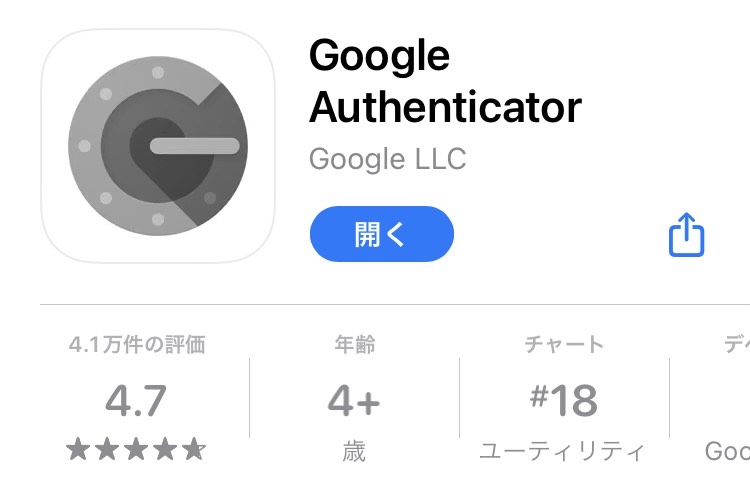
はじめに、Google認証アプリの「Google Authenticator」をインストールしましょう!
すでにインストール済みの方はスマートフォンを準備して次に進みます。
Google2段階認証の「設定」ボタンを押す

セキュリティ画面を開いたら「2段階認証」を選択し、続けてGoogle2段階認証の項目から「設定」ボタンを押しましょう!
認証コードを入力する

続いて「認証コードを送信する」を押すと、メールアドレス(もしくはSMS)に認証コードが届きます。
ミスが無いように入力して「確定」を押しましょう!
Google認証アプリと連携する
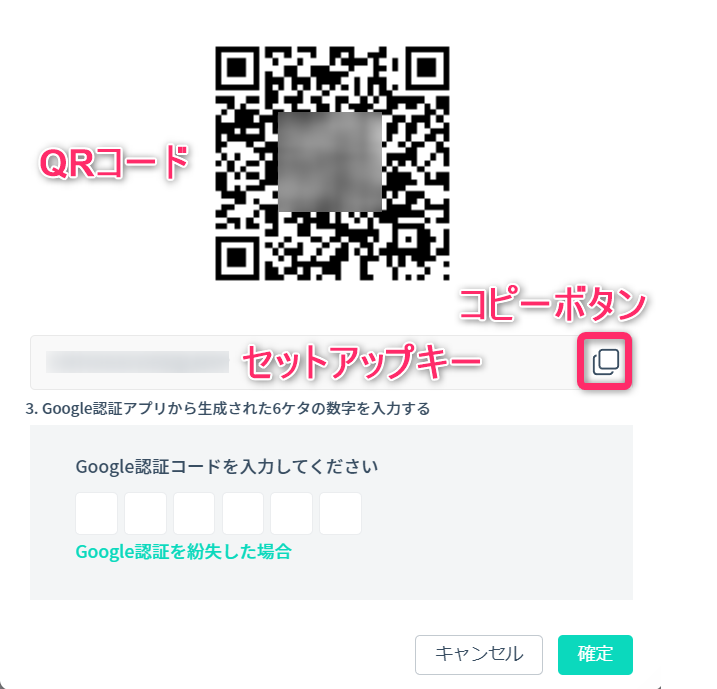
続いて、ZoomexとGoogle認証アプリを連携します。
認証アプリの「Google Authenticator」を開いてプラスマークをタップし、以下のいずれかの方法で連携しましょう。
- セットアップキーをコピーして入力
- QRコードをスキャン
「Google Authenticator」にZoomex用のコードが表示されたら、連携は完了です。
Google2段階認証を設定する

最後に「Google Authenticator」で生成された6桁の認証コードをZoomexの入力画面に入力します。
入力後に「確定」を押すと、Google2段階認証が有効になりますよ!
ZoomexのGoogle2段階認証を設定する流れは、以上になります。
\ 20ドル分の取引資金がもらえる! /
Zoomexの本人確認(KYC)の登録方法

Zoomex(ズームエックス)では、本人確認は必須ではありません。
ただしクレジットカード入金を利用したい方や、1日の出金上限額を上げたい方は本人確認を行いましょう!
本人確認(KYC)の必要書類
- パスポート
- 運転免許証
- IDカード(マイナンバーカード)
Zoomexで本人確認として認められる書類は、上記の3種類です。
いずれかの書類を準備した上で、実際に本人確認(KYC)を進めていきましょう!
Zoomexの本人確認(KYC)のやり方

続いて、本人確認(KYC)の項目から「認証」を選択します。

本人確認画面を開いたら、基本認証の項目から「本人確認(KYC)を行う」を選択しましょう!

続いて、本人確認書類の発行国と種類(パスポート・運転免許証・IDカード)を選択します。
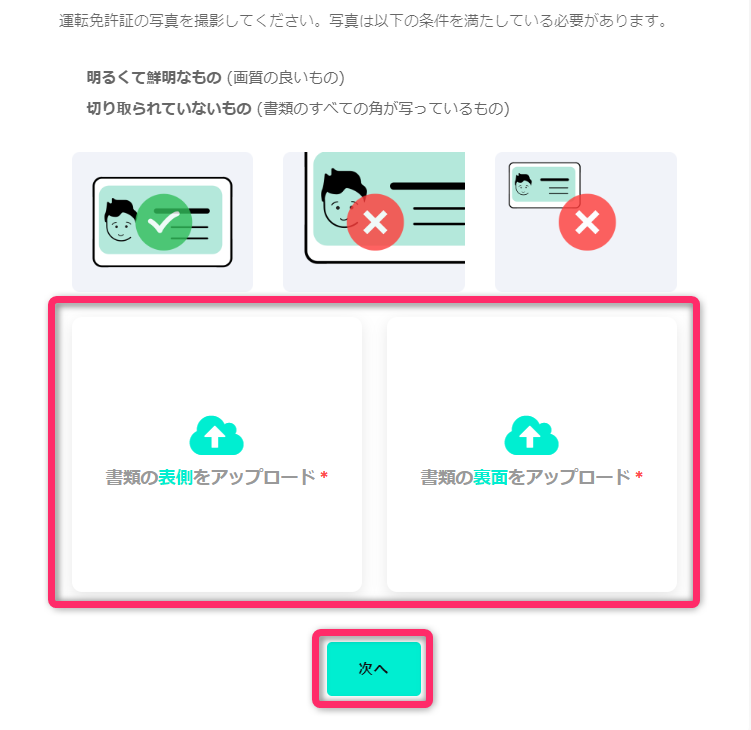
本人確認書類を選択すると、アップロード画面が表示されます。
本人確認書類を撮影して、写真をアップロードしましょう!
アップロードが完了したら「次へ」を押します。

最後に顔認証を行います。
「準備完了」を押すと撮影が始まるので、画面の指示に従って顔を動かしましょう!
顔認証を無事に通過すると、Zoomexの本人確認(KYC)は完了です。
Zoomexの本人確認(KYC)を行う流れは以上になります。
\ 20ドル分の取引資金がもらえる! /
Zoomexでの口座開設・登録後の入金方法

Zoomexの入金方法には「仮想通貨の入金」と「クレジットカードによる仮想通貨の購入」の2種類があります。
今回は仮想通貨の入金方法について紹介します。
「入金」を選択する

資産画面を開いたら「入金」を選択します。
入金通貨とネットワークを選択する

続いて、入金通貨とネットワークを選択し、入金用アドレスの項目から「クリックしてアドレスを見る」を押しましょう!
入金用アドレスをコピーする

入金用アドレスが表示されたら、アドレス横のボタンを押してコピーします。
送金元がスキャン機能に対応している場合は、QRコードを読み取ってアドレスを入力することも可能です。
Zoomexに仮想通貨を送金する
最後に、送金元の取引所やウォレットの送金画面を開きます。
Zoomexの入金用アドレスを貼り付け、数量やネットワークなどの必要な情報をすべて入力しましょう!
送金内容に問題がなければ、送金を実行します。基本的に10分以内にはZoomexのアカウントに仮想通貨が届きますよ!
Zoomexに仮想通貨を入金する流れは以上になります。
\ 20ドル分の取引資金がもらえる! /
Zoomexの口座開設・登録後の取引方法

Zoomexの取引方法について、パソコンのキャプチャを使用して紹介します。
Zoomexには「インバース無期限」と「USDT無期限」の2種類の取引方法があります。
今回は「インバース無期限」を例にして紹介しますが、基本的な手順は同じなので安心してくださいね!
通貨ぺアを選択する

取引画面を開いたら、はじめに通貨ペアを選択します。
画面左上の通貨ペアの項目にカーソルを合わせ、取引したい通貨ペアを選択しましょう!
マージンモードとレバレッジを選択する

続いて、注文欄で「クロス」と表記されているボタンを押し、マージンモードとレバレッジを選択します。
マージンモードは「クロスマージン」と「分離マージン」の2種類です。
- クロスマージンとは?
-
Zoomexに預け入れている全資産を使用するマージンモード。ロスカットを防ぎやすくなる反面、すべての資産を失うリスクがある。
- 分離マージンとは?
-
一定の証拠金のみを使用するマージンモード。ロスカットは発生しやすいですが、証拠金以上の損失が発生しないのがメリット。
証拠金取引に慣れていない方は、リスクが比較的少ない「分離マージン」をおすすめしますよ!
注文内容を入力する
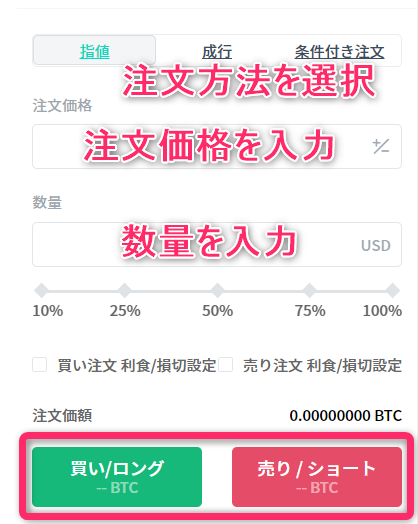
続いて、注文欄で以下の内容を設定していきます。
- 注文方法(指値・成行・条件付き)
- 注文価格(成行注文の場合は不要)
- 数量
- 利食/損切設定(任意)
注文内容を設定したら「買い/ロング」または「売り/ショート」ボタンを押しましょう!
以上でポジションを建てることができます。
Zoomexで取引を行う流れは以上になります。
\ 20ドル分の取引資金がもらえる! /
Zoomexの口座開設・登録方法に関するよくある質問と回答
【まとめ】Zoomexの口座開設・登録方法
Zoomex(ズームエックス)の口座開設・登録方法について紹介してきました。
Zoomexの口座開設に必要なものはメールアドレス・携帯電話のどちらか1つのみで、本人確認(KYC)は必須ではありません。
今なら新規登録者向けのキャンペーンも行われているので、ぜひZoomexに登録して仮想通貨を入金してみてくださいね!
\ 20ドル分の取引資金がもらえる! /
本記事は以上になります。








コメント